PS怎样对雾中舞者创意特效合成
发布时间:暂无
1. 新建画布,置入人物素材,按【ctrl+shift+U键】去色;
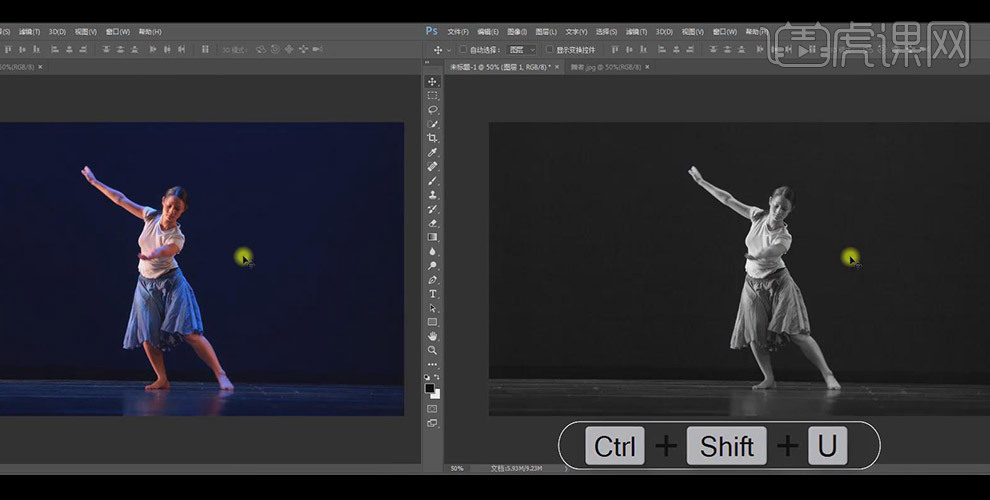
2. 将第一个烟雾素材置入图层中,按【ctrl+shift+U键】去色,选择变形;
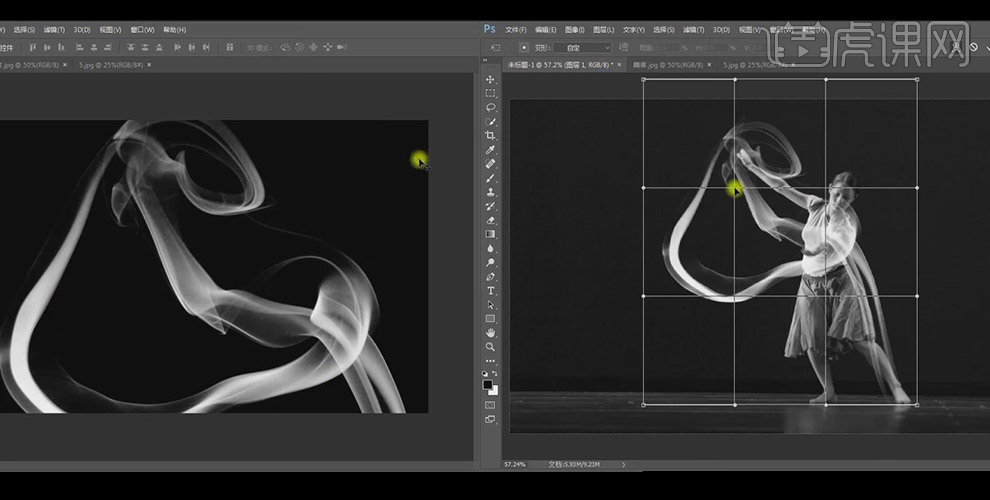
3. 将烟雾变形,与人物进行融合,给烟雾图层添加蒙版,使用黑色画笔将多余的部分进行擦除;
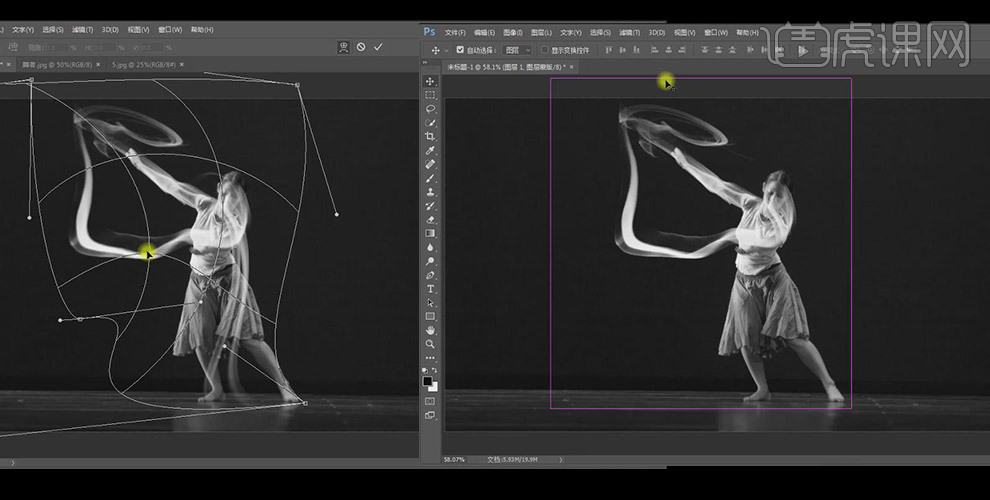
4. 将第二个烟雾素材置入图层中,按【ctrl+shift+U键】去色,混合模式改为滤色,调出【色阶】设置参数;
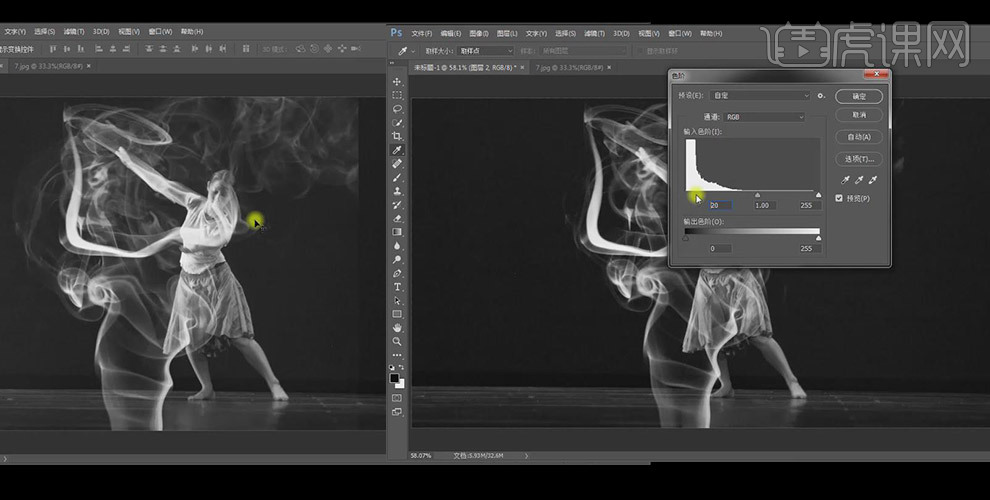
5. 将烟雾变形,与人物进行融合,给烟雾图层添加蒙版,使用黑色画笔将多余的部分进行擦除;
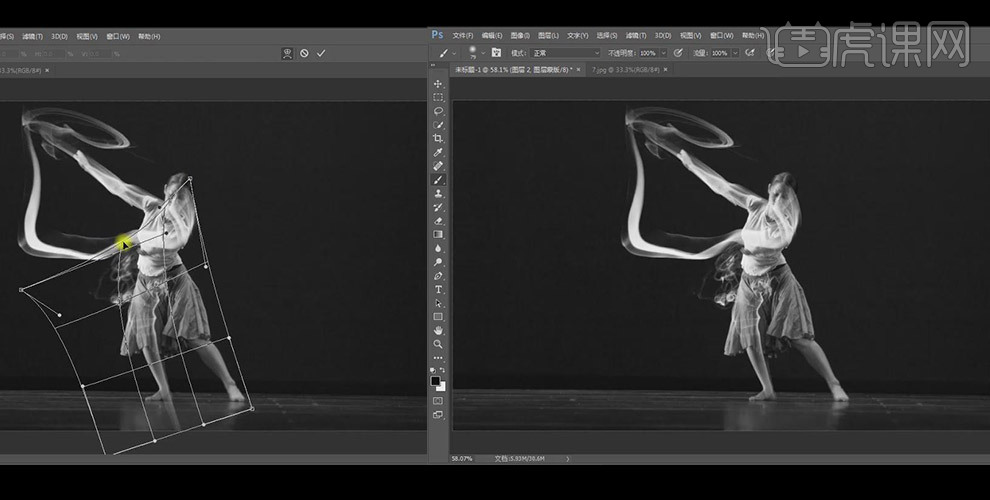
6. 将上一步骤进行复制,水平翻转,移动到另一边,变形,调整到合适的位置;

7. 将第三个烟雾素材置入图层中,按【ctrl+shift+U键】去色,混合模式改为滤色,使用变形,将烟雾与人物融合,添加蒙版,使用黑色画笔将多余的部分进行擦除;

8. 将上一步骤进行复制,水平翻转,移动到另一边,变形,调整到合适的位置;
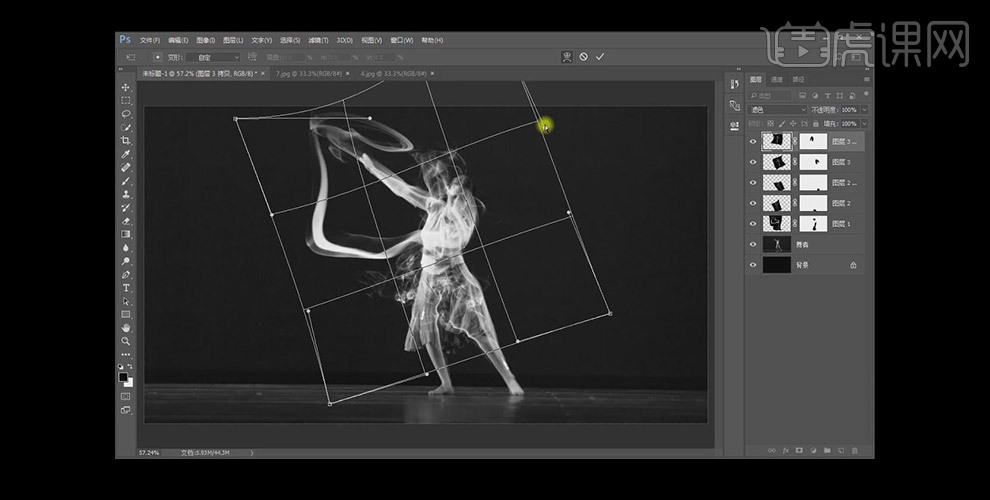
9. 将第三个烟雾素材置入图层中,按【ctrl+shift+U键】去色,混合模式改为滤色,使用变形,将烟雾与人物融合,添加蒙版,使用黑色画笔将多余的部分进行擦除;

10. 继续上一步骤,给图层添加蒙版,使用黑色画笔将多余的部分进行擦除;

11. 将第四个烟雾素材置入图层中,按【ctrl+shift+U键】去色,混合模式改为滤色,添加蒙版,使用黑色画笔将多余的部分进行擦除;
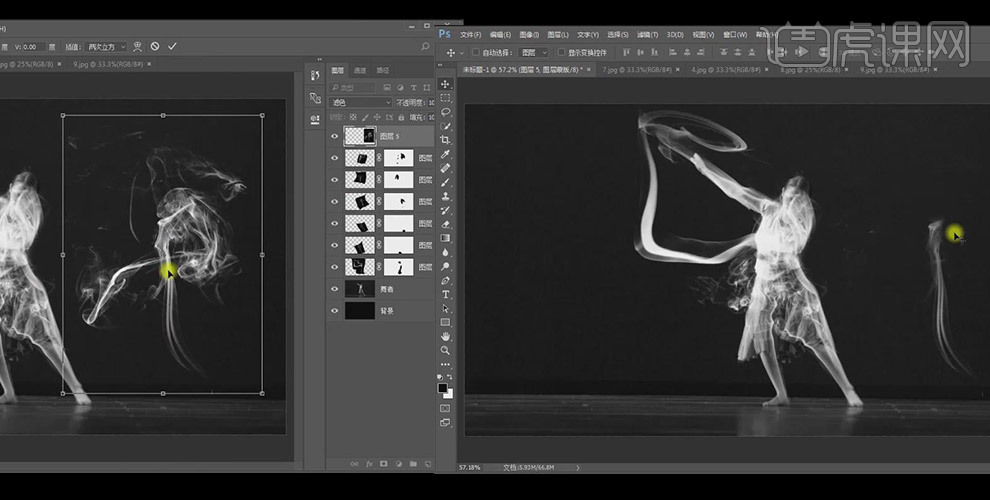
12. 继续上一步骤,将烟雾水平翻转,变形,与人物进行融合;
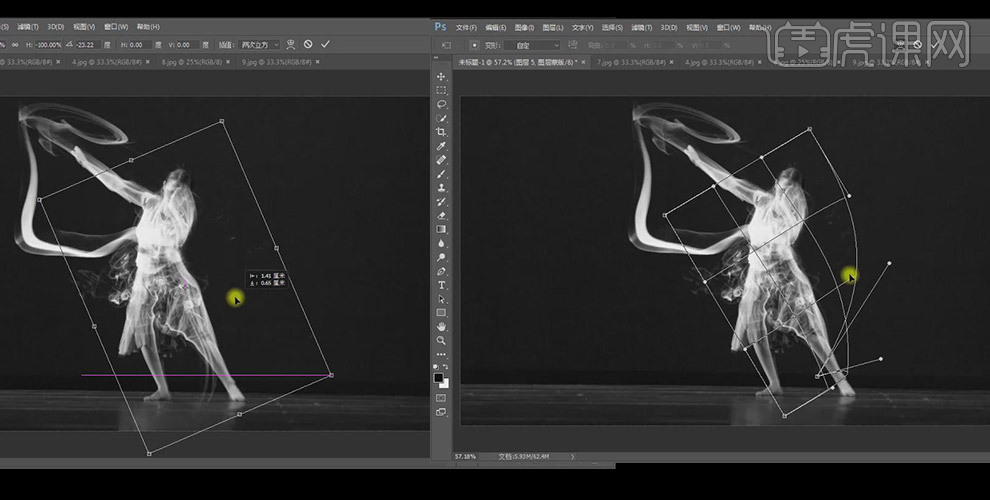
13. 将上一步骤进行复制,调整到另一边,变形,与人物进行融合;
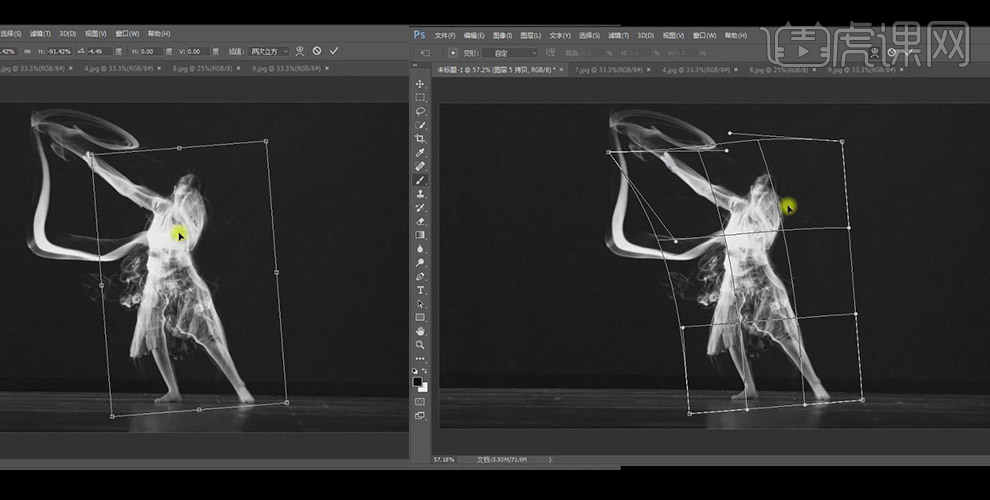
14. 与上述步骤一样,将第四个烟雾多次复制粘贴,调整到合适的位置,出现裙子的效果;
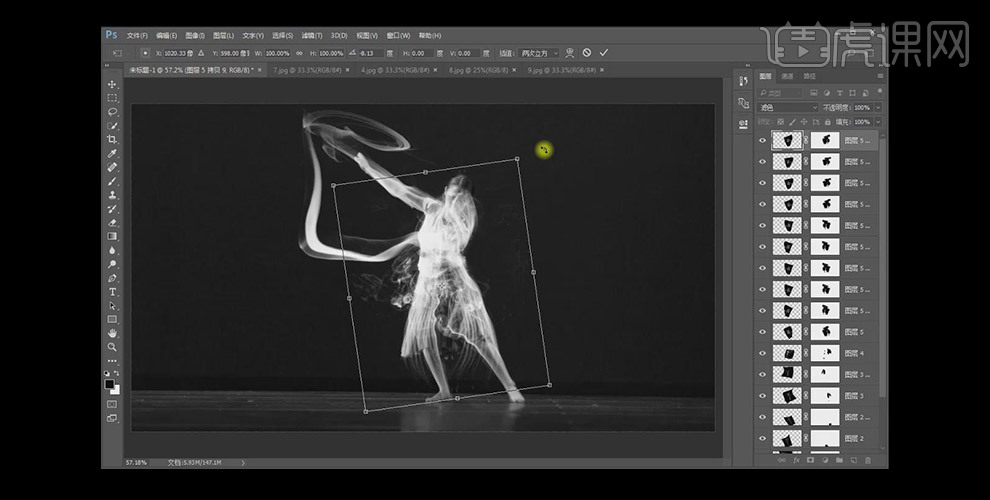
15. 将第五个烟雾素材置入图层中,按【ctrl+shift+U键】去色,混合模式改为滤色,调出【色阶】设置参数;
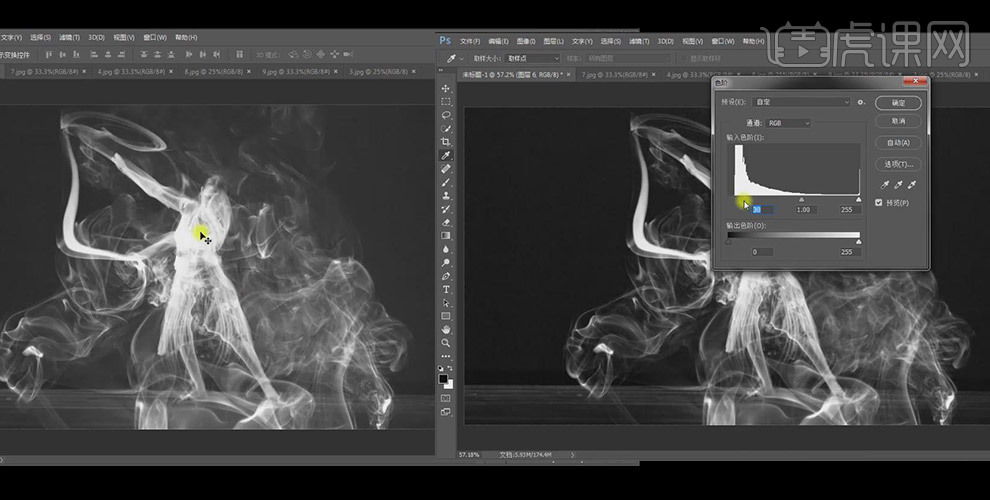
16. 继续上一步骤,将烟雾翻转,变形,调整到合适的位置,添加蒙版,使用黑色画笔将多余的部分进行删除;
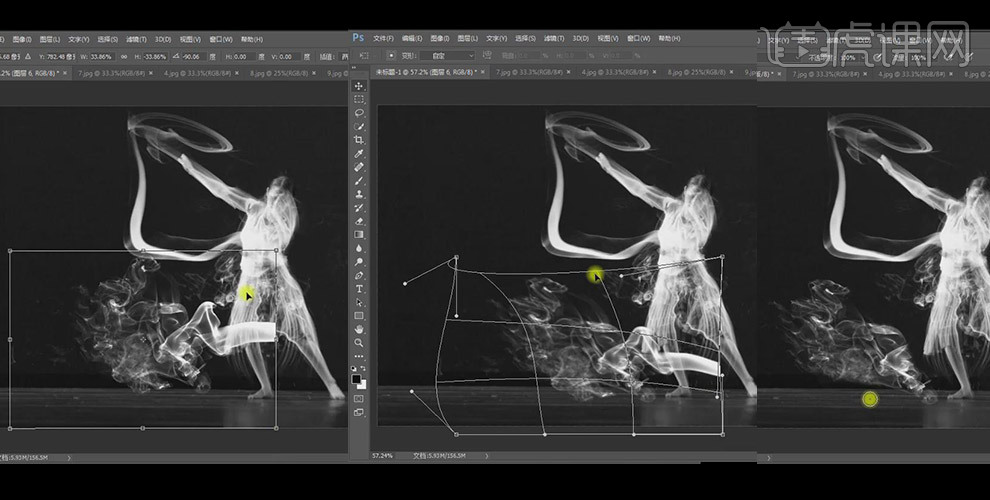
17. 继续将烟雾变形,调整到想要的效果;
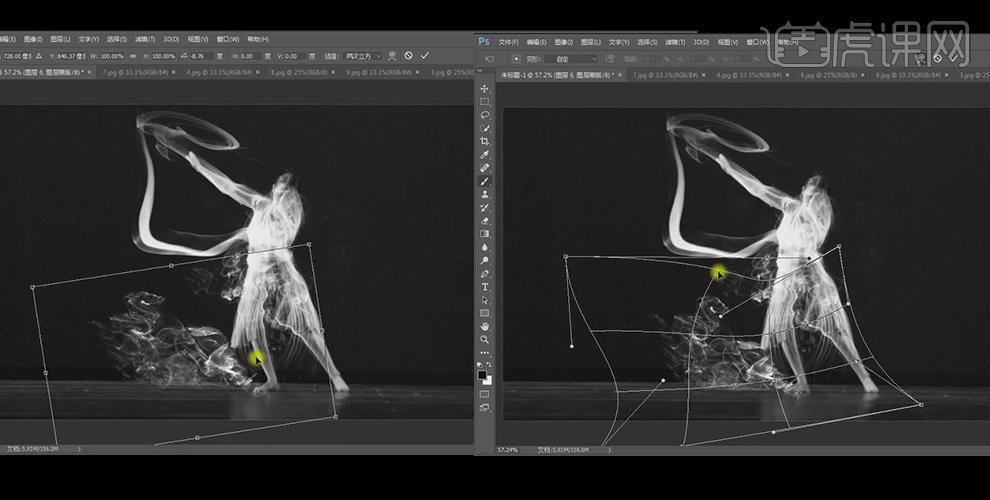
18. 将上一步骤进行复制,调整到另一边,变形,调整到想要的效果;
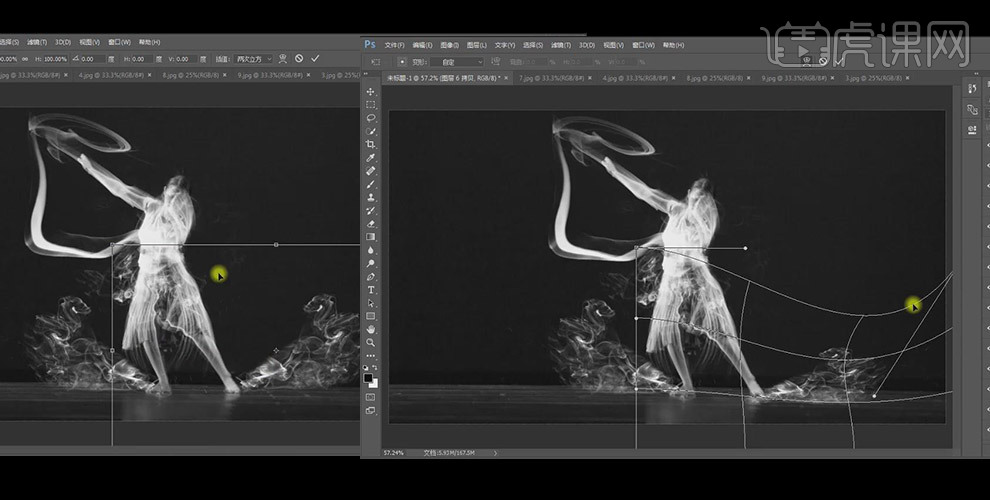
19. 将第六个烟雾素材置入图层中,按【ctrl+shift+U键】去色,混合模式改为滤色,右键点击垂直翻转,移动到合适的位置;
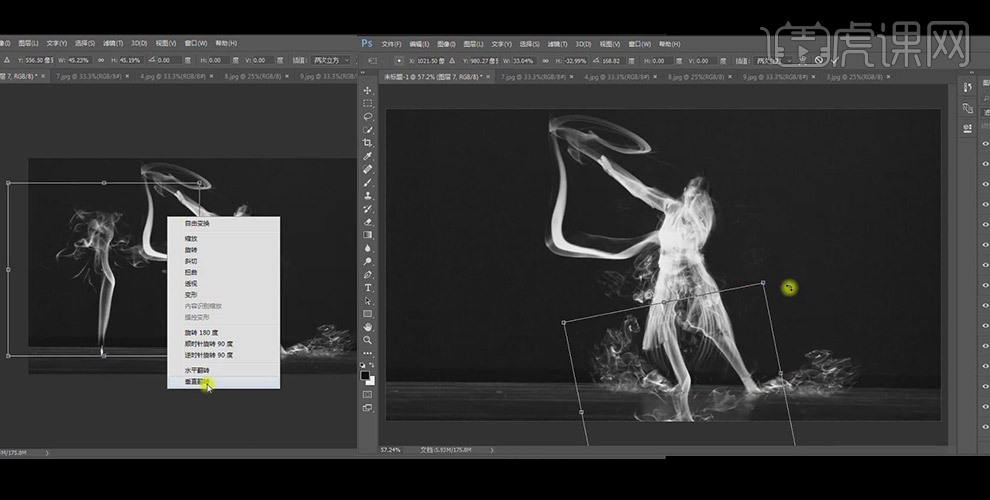
20. 将烟雾变形,与人物融合,添加蒙版,使用黑色画笔将多余的部分进行删除;
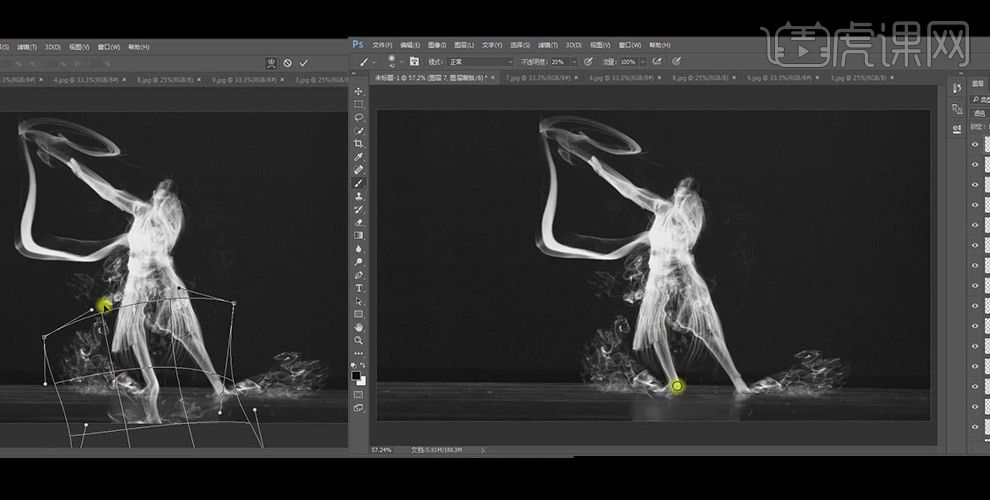
21. 将第七个烟雾素材置入图层中,按【ctrl+shift+U键】去色,混合模式改为滤色,调出【色阶】设置参数,将其移动到合适的位置;
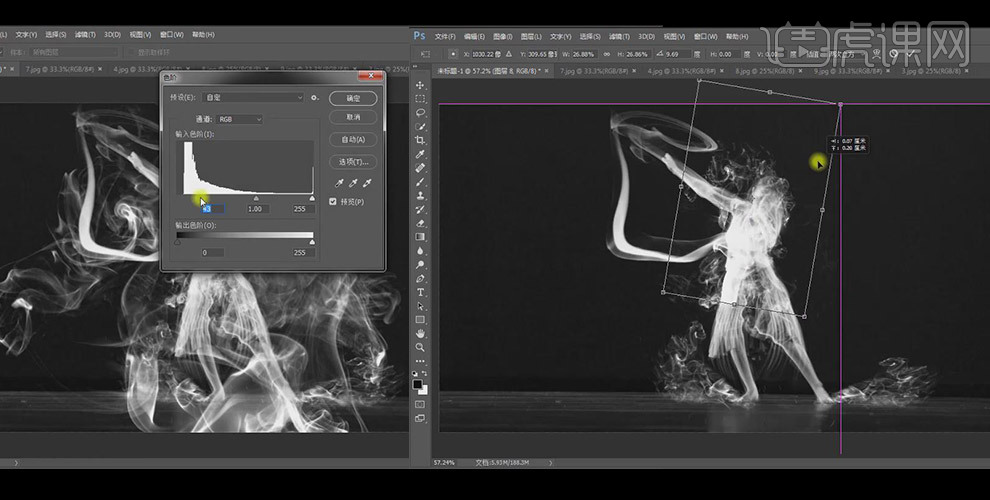
22. 将烟雾变形,调整到想要的效果,添加蒙版,使用黑色画笔将多余的部分进行删除;
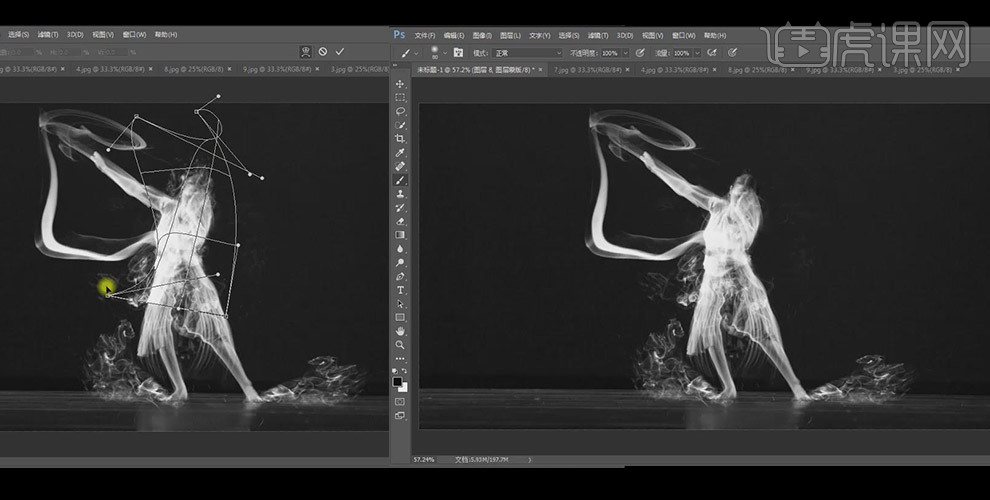
23. 将所有烟雾图层编组,添加蒙版,使用黑色画笔将多余的部分进行删除,将人物图层移动到最上层,将混合模式改为滤色,降低不透明度;
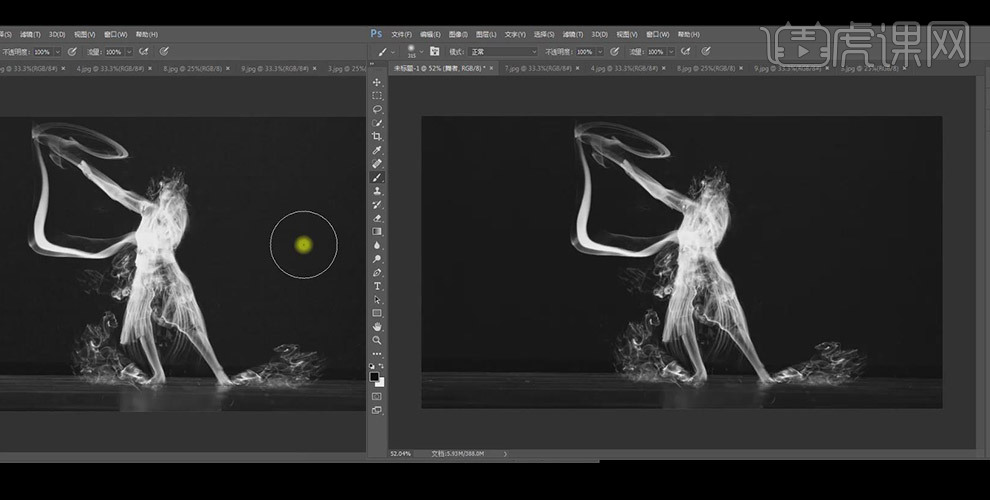
24. 给图层 添加【黑白】,设置参数,效果如图所示;
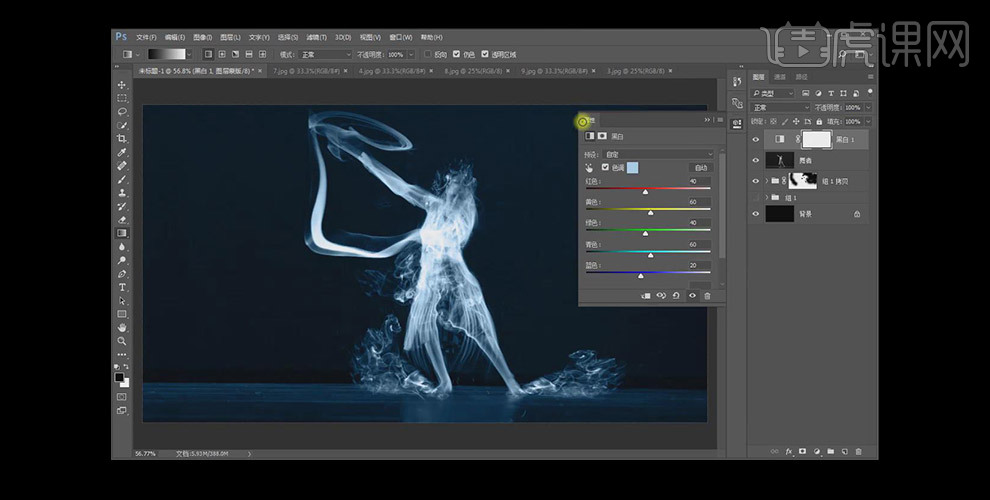
25. 将背景图层复制一层,选择【渐变工具】,在图层上拉出渐变,降低不透明度;
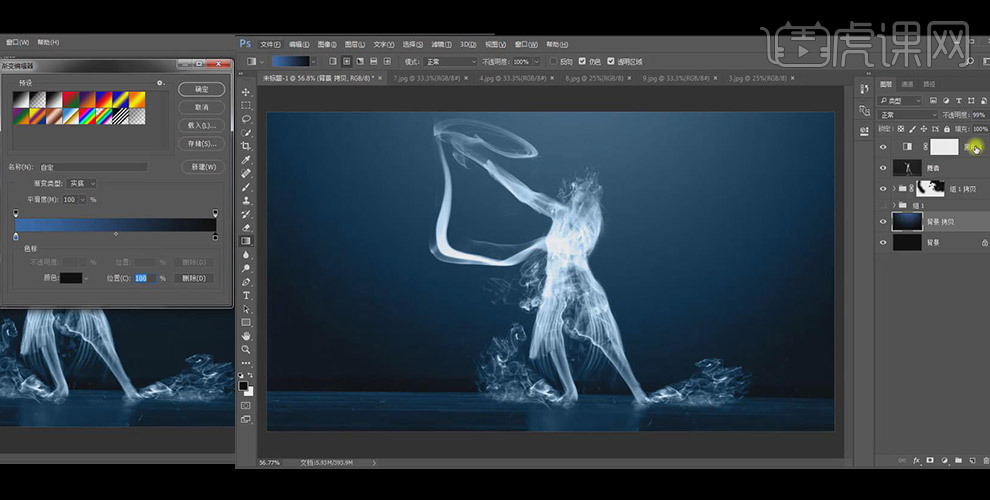
26. 按【ctrl+shift+alt+E键】盖印图层,打开【Camera Raw】滤镜,设置参数,到这里烟雾舞者海报就做好了。







